联想小新air13 2019款电源管理驱动看名字就知道是为同款笔记本提供的电池驱动程序啦,安装后就可以对电源进行管理,各种参数随心选择,非常的人性化。联想小新air13 2019电源管理软件体积小巧,不到10MB,下载和安装都非常快速,使用更是不用说了,延续联想一贯的简约大气风格,用过就知道了。

联想小新air13 2019电源管理软件支持windows操作系统,不管是win10还是win7全都可以正常使用,在兼容性和稳定性方面的表现还是十分突出的。如果你想对笔记本电脑电源进行自定义管理的话,不放试试这款联想小新air13 2019款电源管理驱动吧。
联想小新air13 2019电源管理软件特色:
1、一款专业管理联想电脑电源的软件;
2、帮助用户监控电源使用情况;
3、有效增加电脑续航能力,完全免费。
联想小新air13 2019电源管理软件安装教程:
1、首先在本站下载Lenovo联想电源管理驱动软件包,解压后得到exe文件。
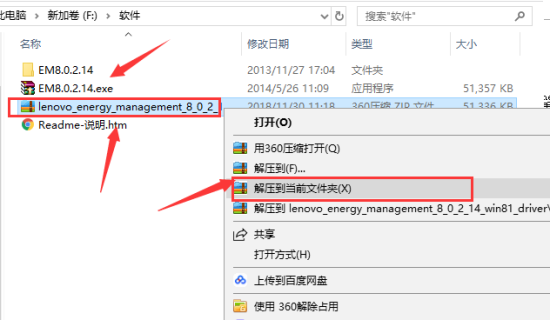
2、双标exe文件,弹出下方的界面,点击浏览选择目标文件夹后再点击安装。
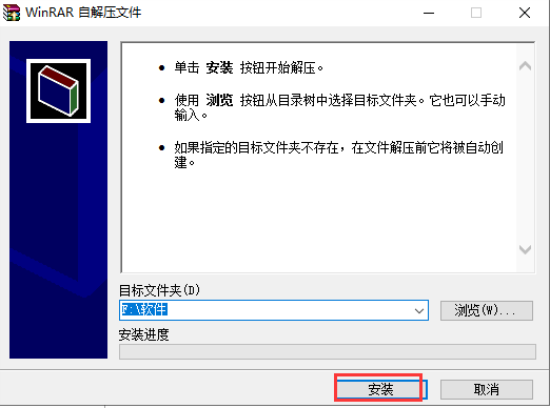
3、安装程序正在准备,我们需要等界面中的进度条完成就可以进行下一步。
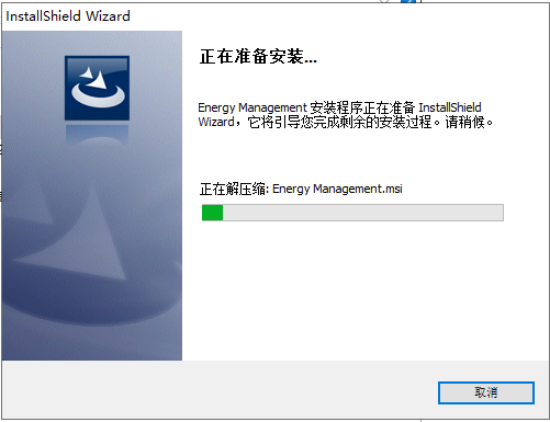
4、单击下一步继续安装。
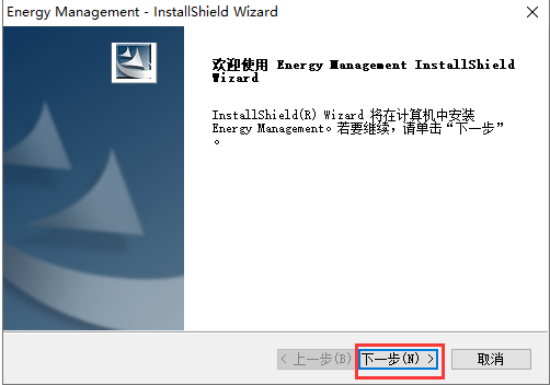
5、先阅读许可协议,然后点击选择我同意此协议后再点击下一步。

6、我们直接点击界面下方的安装选项开始安装。
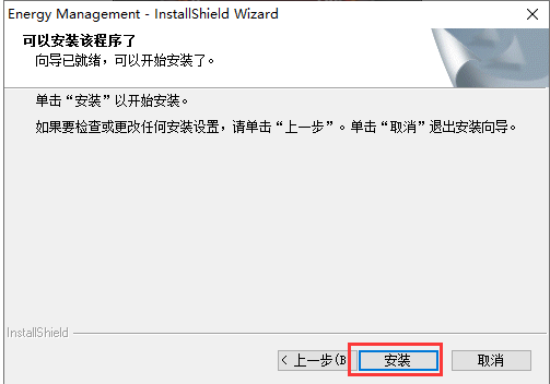
7、联想小新air13 2019电源管理驱动正在安装中,我们需要等到界面中的安装进度条完成。
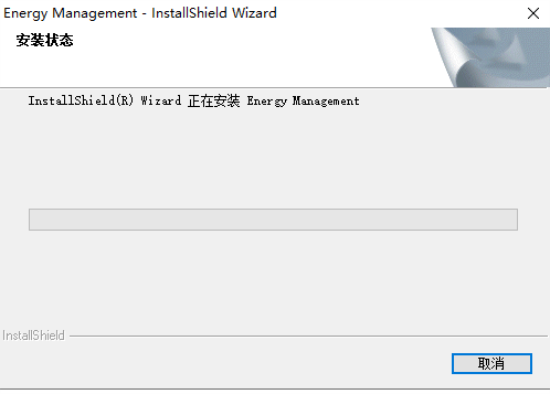
8、出现下图中的界面就表明驱动已经成功安装到你的电脑上,然后提示你需要重启才能使用。
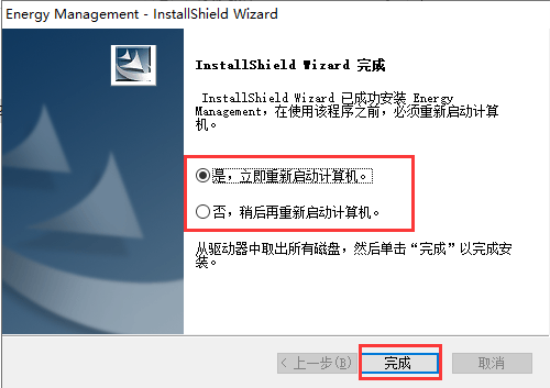
联想小新air13 2019电源管理软件使用方法:
1、打开联想电源管理驱动进入到主界面,如下如所示有电源模式、电池、风扇除尘三个选项
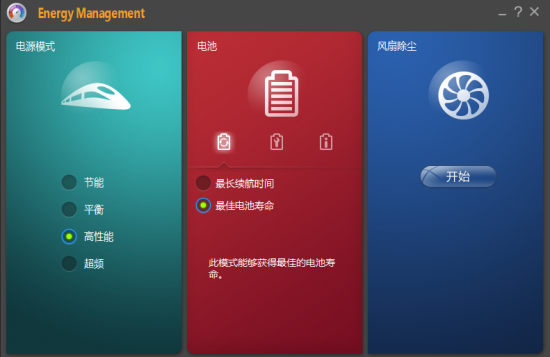
2、左侧的电源模式中,我们可以看到有节能、平衡、高性能、超频四个模式,如果你在玩游戏,你可以设置为高性能模式,游戏体验好。最后的超频模式尽量少用,如果电脑性能还跟得上就用高性能就可以。
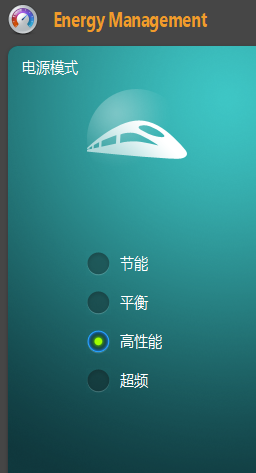
3、最长续航时间和最佳电池寿命两个选项,我们可以根据自己的需要来选项相应的模式,如果你想长时间续航就可以选择最长续航时间,如果想要电池使用时间长,就要选择最佳电池寿命。
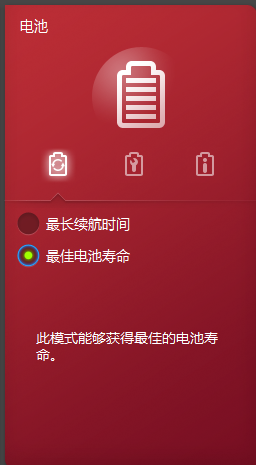
4、在电池选项中,还可以校准电池,我们选择后电量信息将会执行校准,在此期间,请勿拔掉电源和电池,并且不要使用电脑,持续过程可能需要几个小时,一定要注意。
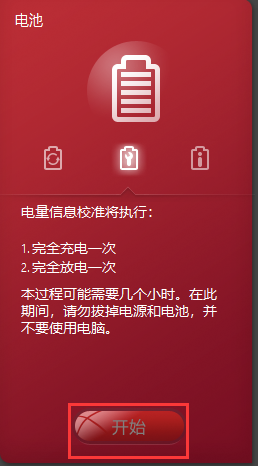
5、最后联想小新air13 2019电源管理软件还有风扇除尘功能,我们点击界面中的开始就可以帮助电脑进行除尘,很简便,可以一起来试试。
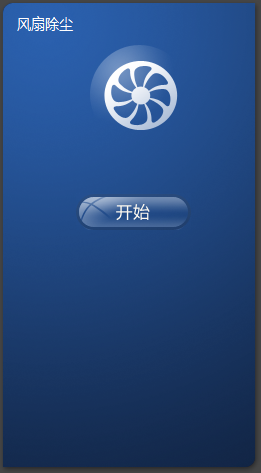
常见问题:
联想小新air13 2019电源管理软件无法启动怎么办?
是你在启动项里禁用了EnergyCut 开始--运行 Msconfig.exe 在启动项里勾选EnergyCut 确定退出,重启电脑。
联想电源管理软件win10打不开?
1)查看您的机器硬件配置是否符合Windows 10升级要求;
2)您电脑上当前运行的操作系统是否符合Windows 10免费升级的要求。
联想小新air13 2019款简介:
小新Air13 2019款搭载英特尔第十代i5处理器,采用英特尔全新10nm制程工艺,拥有4核心8线程以及6MB的高速缓存。同时TDP更低,更容易保持低温状态运行。采用全金属机身,轻至1.25Kg,薄至14.8mm,支持180°开合。配备13.3英寸的全高清IPS屏幕,色域可达72%,80%屏占比。搭载有NVIDIA MX250 2GB独立显卡,搭载8GB LPDDR3内存和512GB SDD。


















